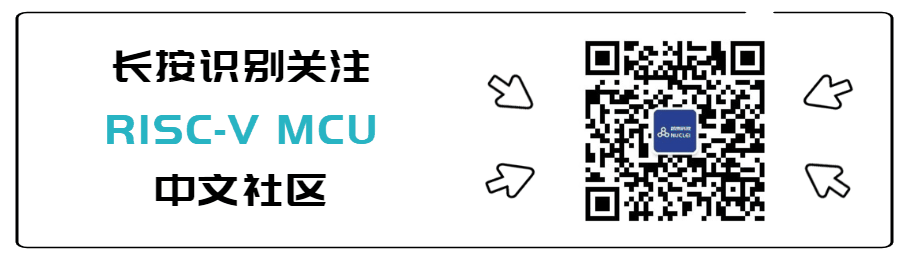在对蜂鸟E203处理器进行运行系统级仿真测试时,可以利用VCS这一编译型仿真工具来对运行E203的模拟测试。本文即介绍在Linux系统中,进行模拟测试途中出现的一系列常见问题及解决办法。
大家在网上看到的VCS安装教程中,都会附上license文件,并且告诉你如何获取Host Name等信息。

但有时获取了license文件后在启动程序,即lmg_vcs步骤时还是会提示找不到license文件。如图:

这个时候需要检查生成配置license文件中的setting.ini和Synopsys.src文件,并把文件中的截止日期均改为2030,之后就可以完成lmg_vcs的激活步骤。如果仍然未成功,就需要检查一下license信息以及license位置的问题了。

我在激活步骤之后,执行vcs时会遇到如下问题:

这只是这个问题的一种体现,我的队友也遇到过类似的问题,这些问题主要是由于gcc的版本错误。虽然大家vcs资源的版本也是不同的,但普遍的vcs版本只支持到gcc-4.8版本,有的甚至只支持到gcc-4.4版本。因此首先需要检查Linux安装的gcc版本,如果版本过高则需要重新apt-get(Ubuntu)下载更换。更换方式可参照https://www.jianshu.com/p/f66eed3a3a25
有些更新的Ubuntu版本可能gcc-4.4等低版本已经不在安装库中,则需要在源文件中添加地址
# vim 打开源文件
vim /etc/apt/sources.list
# 增加以下内容到最后
deb http://dk.archive.ubuntu.com/ubuntu/ trusty main universe
deb http://dk.archive.ubuntu.com/ubuntu/ trusty-updates main universe
之后再apt-get即可安装。
在运行vcs时,会遇到下图中的报错:

这样的问题是由于问题是gcc在Ubuntu上使用的链接器选项与在Fedora上使用的链接器选项略有不同。为了解决这个问题,我添加了-LD_FLAGS -Wl,—-no-as-need到vcs的环境变量中。也就是完整命令如下所示:
vcs -full64 +v2k top.v -LDFLAGS -Wl,—no-as-need